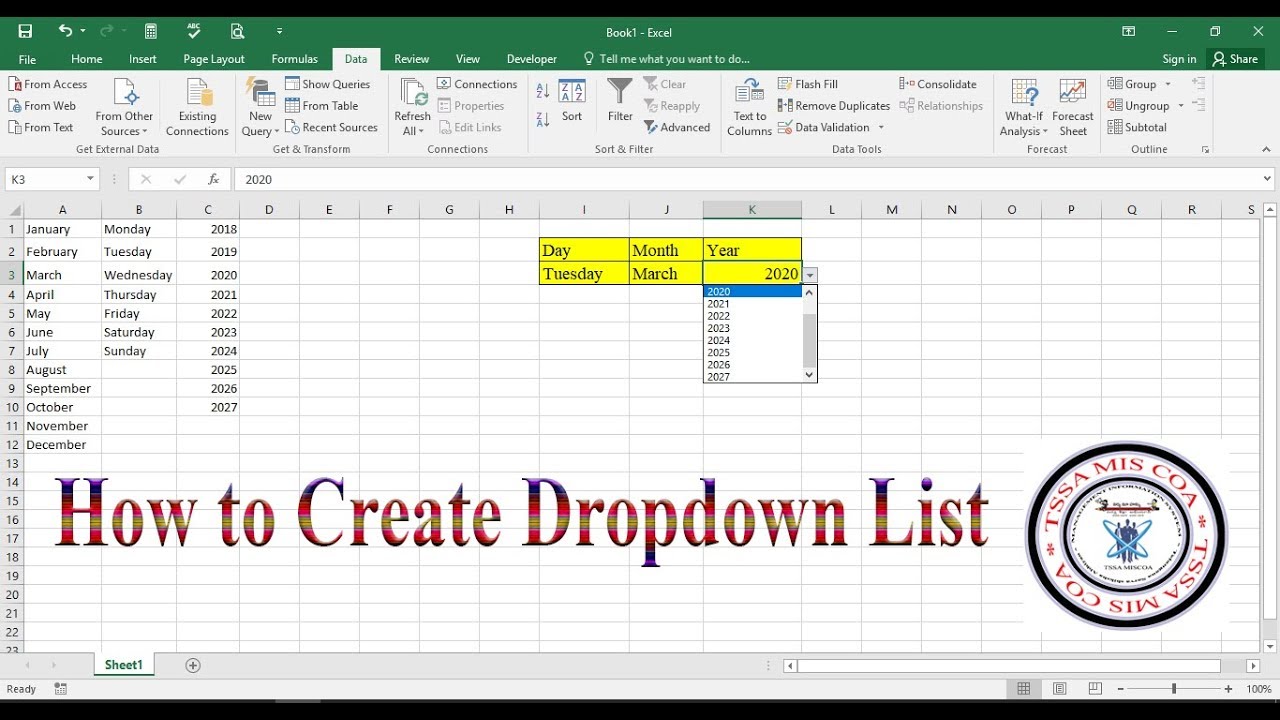Bosan dengan entri data manual yang berulang-ulang? Inilah panduan lengkap cara bikin dropdown di Excel, solusi praktis untuk mengotomatiskan tugas dan meningkatkan efisiensi kerja Anda.
Dropdown adalah fitur Excel yang memungkinkan Anda membuat daftar pilihan yang dapat dipilih pengguna. Ini sangat berguna untuk mengontrol entri data, memvalidasi input, dan menyederhanakan proses pengambilan keputusan.
Pengenalan
Dropdown adalah fitur penting di Excel yang memungkinkan Anda membuat daftar opsi yang dapat dipilih pengguna untuk memasukkan data ke dalam sel.
Bikin dropdown di Excel gampang banget, kok. Tinggal pilih sel yang mau dibikin dropdown, terus ke tab Data, pilih Data Validation, dan atur jenis data yang mau dipakai. Gampang, kan? Ngomong-ngomong soal gampang, udah pada coba fitur dark mode miui 11 belum? Keren banget, lho.
Tampilannya jadi lebih elegan dan nggak bikin mata sakit kalau dipakai malam-malam. Balik lagi ke dropdown Excel, jangan lupa buat atur sumber datanya ya. Bisa pakai range sel atau daftar nilai langsung. Pokoknya, bikin dropdown di Excel itu simpel dan bikin kerja jadi lebih efisien.
Ini menghemat waktu dan mengurangi kesalahan dengan menyediakan pilihan yang telah ditentukan sebelumnya, memastikan konsistensi dan akurasi dalam input data.
Membuat Dropdown
Untuk membuat dropdown, ikuti langkah-langkah ini:
- Pilih sel tempat Anda ingin dropdown berada.
- Klik tab “Data” pada pita.
- Klik “Validasi Data” di grup “Alat Data”.
- Di kotak dialog “Validasi Data”, pilih “Daftar” di bidang “Izinkan”.
- Dalam bidang “Sumber”, masukkan rentang sel yang berisi daftar opsi untuk dropdown.
- Klik “OK” untuk menyimpan pengaturan.
Menggunakan Dropdown
Untuk menggunakan dropdown, cukup klik sel yang berisi dropdown dan pilih opsi yang diinginkan dari daftar.
Keuntungan Menggunakan Dropdown
- Menghemat waktu dengan menyediakan pilihan yang telah ditentukan sebelumnya.
- Mengurangi kesalahan dengan membatasi input ke opsi yang valid.
- Memastikan konsistensi dalam input data.
- Memudahkan pengguna untuk memasukkan data yang valid.
Cara Membuat Dropdown di Excel
Dropdown adalah fitur berguna di Excel yang memungkinkan pengguna memilih nilai dari daftar yang telah ditentukan sebelumnya. Membuat dropdown itu mudah dan dapat menghemat waktu dan meningkatkan akurasi.
Membuat Daftar Sumber Data
Sebelum membuat dropdown, kamu perlu membuat daftar sumber data yang akan digunakan untuk mengisi dropdown. Daftar ini dapat berada di lembar kerja yang sama atau lembar kerja lain.
Untuk membuat daftar sumber data:
- Ketik nilai yang ingin kamu sertakan dalam dropdown ke dalam sel yang berdekatan.
- Sorot sel yang berisi nilai-nilai ini.
- Klik tab “Data” pada pita.
- Klik tombol “Validasi Data” di grup “Alat Data”.
- Di kotak dialog “Validasi Data”, pilih “Daftar” dari daftar dropdown “Izinkan”.
- Di kotak “Sumber”, masukkan referensi ke daftar sumber data yang telah kamu buat (misalnya, “=$A$1:$A$10”).
- Klik “OK” untuk menutup kotak dialog.
Membuat Dropdown
Setelah kamu membuat daftar sumber data, kamu dapat membuat dropdown:
- Pilih sel tempat kamu ingin dropdown berada.
- Klik tab “Data” pada pita.
- Klik tombol “Validasi Data” di grup “Alat Data”.
- Di kotak dialog “Validasi Data”, pilih “Daftar” dari daftar dropdown “Izinkan”.
- Di kotak “Sumber”, masukkan referensi ke daftar sumber data yang telah kamu buat (misalnya, “=$A$1:$A$10”).
- Klik tab “Pesan Input”.
- Di kotak “Judul”, masukkan judul untuk dropdown (misalnya, “Pilih Nilai”).
- Di kotak “Pesan Input”, masukkan pesan yang akan ditampilkan saat pengguna mengklik sel dropdown (misalnya, “Silakan pilih nilai dari daftar”).
- Klik “OK” untuk menutup kotak dialog.
Menyesuaikan Tampilan dan Fungsi Dropdown
Kamu dapat menyesuaikan tampilan dan fungsi dropdown dengan mengubah pengaturan di kotak dialog “Validasi Data”. Beberapa opsi yang tersedia meliputi:
- Izinkan:Mengubah jenis validasi data yang diterapkan pada sel.
- Sumber:Menentukan rentang sel yang berisi daftar sumber data.
- Pesan Input:Menampilkan pesan khusus saat pengguna mengklik sel dropdown.
- Pesan Kesalahan:Menampilkan pesan khusus jika pengguna memasukkan nilai yang tidak valid.
- Abaikan Kosong:Mengizinkan pengguna untuk membiarkan sel dropdown kosong.
- Sel Input:Memilih sel yang akan menampilkan pesan input dan kesalahan.
- Tampilkan Peringatan:Menampilkan peringatan saat pengguna memasukkan nilai yang tidak valid.
- Tampilkan Kesalahan:Menampilkan kesalahan saat pengguna memasukkan nilai yang tidak valid.
Dengan menyesuaikan pengaturan ini, kamu dapat membuat dropdown yang memenuhi kebutuhan spesifikmu.
Jenis-jenis Dropdown
Dropdown di Excel hadir dalam berbagai jenis, masing-masing memiliki kelebihan dan kekurangan. Berikut adalah beberapa jenis dropdown umum:
Dropdown Statis
- Mengandung daftar nilai yang telah ditentukan dan tidak berubah.
- Mudah dibuat dan digunakan.
- Terbatas pada nilai yang ditentukan sebelumnya.
Dropdown Dinamis
- Memperbarui daftar nilai secara otomatis berdasarkan data lain dalam lembar kerja.
- Menyediakan fleksibilitas dan kemudahan penggunaan.
- Membutuhkan formula dan pengaturan yang lebih kompleks.
Dropdown Bergantung
- Daftar nilainya berubah tergantung pada pilihan yang dibuat pada dropdown lain.
- Memungkinkan navigasi data yang lebih efisien.
- Membutuhkan pengaturan yang lebih kompleks dan pemeliharaan berkelanjutan.
Dropdown Validasi Data
- Membatasi input pengguna ke nilai tertentu.
- Memastikan integritas data dan mencegah kesalahan entri.
- Dapat dikonfigurasi dengan pesan kustom untuk panduan pengguna.
Kegunaan Dropdown
Dropdown di Excel sangat berguna untuk mengotomatiskan tugas, meningkatkan efisiensi, dan membuat spreadsheet yang lebih ramah pengguna.
Berikut beberapa cara dropdown dapat digunakan:
Validasi Data
- Dropdown dapat digunakan untuk memvalidasi data yang dimasukkan ke dalam sel, memastikan bahwa hanya nilai tertentu yang diizinkan.
- Ini sangat berguna untuk mencegah kesalahan entri data dan menjaga integritas data.
Filter dan Penyortiran
- Dropdown dapat digunakan untuk memfilter data dengan cepat dan mudah, menampilkan hanya baris yang memenuhi kriteria tertentu.
- Ini dapat mempercepat proses menemukan informasi yang relevan dan membuat analisis data lebih efisien.
Navigasi yang Mudah
- Dropdown dapat digunakan untuk menavigasi spreadsheet dengan cepat, melompat ke sel atau lembar kerja tertentu.
- Ini dapat menghemat waktu dan meningkatkan produktivitas, terutama saat bekerja dengan spreadsheet yang besar.
Kustomisasi Spreadsheet
- Dropdown dapat disesuaikan untuk memenuhi kebutuhan spesifik, seperti menambahkan gambar, warna, atau gaya font.
- Ini memungkinkan pengguna untuk membuat spreadsheet yang lebih profesional dan menarik secara visual.
Otomatisasi Tugas
- Dropdown dapat digunakan untuk mengotomatiskan tugas yang berulang, seperti mengisi data atau menghitung nilai.
- Ini dapat menghemat waktu dan mengurangi kesalahan yang disebabkan oleh entri data manual.
Meningkatkan Kegunaan
- Dropdown membuat spreadsheet lebih mudah digunakan, terutama bagi pengguna yang kurang berpengalaman.
- Dengan menyediakan opsi yang sudah ditentukan sebelumnya, dropdown mengurangi kebutuhan untuk mengetik nilai secara manual, mempercepat proses entri data.
Mengatasi Masalah Dropdown: Cara Bikin Dropdown Di Excel
Dropdown merupakan fitur praktis di Excel yang dapat menyederhanakan input data dan mencegah kesalahan. Namun, terkadang kamu mungkin menghadapi masalah dengan dropdown.
Berikut beberapa masalah umum dan solusi untuk mengatasinya:
Dropdown Tidak Berfungsi
Jika dropdown tidak berfungsi, pastikan:
- Sel yang berisi dropdown telah diformat sebagai “Daftar” pada tab “Beranda” di grup “Penyuntingan”.
- Sumber data untuk dropdown valid dan tidak mengandung kesalahan.
- Tidak ada filter atau pemformatan bersyarat yang diterapkan pada sumber data.
Dropdown Tidak Muncul
Jika dropdown tidak muncul, periksa:
- Panah dropdown tidak tersembunyi karena pemformatan sel.
- Sel yang berisi dropdown tidak dikunci.
- Tidak ada sel yang digabungkan dengan sel yang berisi dropdown.
Dropdown Tidak Diperbarui
Jika dropdown tidak diperbarui secara otomatis saat sumber data berubah, pastikan:
- Rumus yang mengacu pada sumber data benar.
- Tidak ada referensi sel melingkar.
- Buku kerja tidak dalam mode perhitungan manual.
Dropdown Menampilkan Data yang Salah
Jika dropdown menampilkan data yang salah, periksa:
- Sumber data sudah diperbarui dengan benar.
- Tidak ada kesalahan ejaan atau format pada sumber data.
- Rumus yang mengacu pada sumber data benar.
Tips Lanjutan
Agar dropdown berfungsi optimal dan mudah digunakan, ada beberapa tips yang bisa diterapkan:
Penggunaan Rumus dan Fungsi, Cara bikin dropdown di excel
Rumus dan fungsi dapat digunakan untuk membuat dropdown yang dinamis dan menyesuaikannya sesuai kebutuhan.
- VLOOKUP:Untuk mencari nilai dari kolom lain berdasarkan nilai yang ditentukan.
- INDEX dan MATCH:Untuk mengambil nilai dari suatu rentang berdasarkan nilai yang ditentukan.
- IF:Untuk membuat dropdown bersyarat, di mana opsi yang ditampilkan bergantung pada kondisi tertentu.
Bagikan Tips untuk Membuat Dropdown yang Efektif dan Mudah Digunakan
Berikut beberapa tips untuk membuat dropdown yang efektif dan mudah digunakan:
- Batasi Jumlah Pilihan:Hindari membuat dropdown dengan terlalu banyak pilihan, karena dapat membuat pengguna kewalahan.
- Gunakan Bahasa yang Jelas:Gunakan bahasa yang jelas dan ringkas untuk opsi dropdown agar pengguna dapat dengan mudah memahami pilihan mereka.
- Tambahkan Default:Sertakan opsi default jika memungkinkan, agar pengguna tidak perlu selalu memilih opsi secara manual.
- Gunakan Validasi Data:Terapkan validasi data untuk membatasi input pengguna ke nilai-nilai yang valid dalam dropdown.
- Pertimbangkan Desain:Perhatikan desain dropdown, termasuk font, ukuran, dan warna, untuk memastikan keterbacaan dan kemudahan penggunaan.
Kesimpulan

Dengan mengikuti langkah-langkah sederhana dalam panduan ini, Anda dapat dengan mudah membuat dropdown yang efektif dan disesuaikan di Excel. Tingkatkan produktivitas dan akurasi Anda hari ini dengan menguasai cara bikin dropdown yang praktis ini.